无线路由器配置
如何设置无线路由器(一)2024

如何设置无线路由器(一)引言:无线路由器是如今家庭和办公室中必备的网络设备。
正确设置无线路由器可以确保网络连接稳定,提高网络性能。
本文将介绍如何设置无线路由器的基本步骤,帮助用户轻松完成无线网络的安装和配置。
一、检查硬件连接1.插上电源和网线:将无线路由器插上电源,并将其与宽带调制解调器通过网线连接。
2.连接电脑或设备:使用网线或无线连接将电脑或设备与无线路由器相连。
二、访问路由器管理界面1.确定IP地址:查找路由器背面或说明书上的默认管理IP地址。
2.打开浏览器:在计算机上打开浏览器,并输入路由器管理IP 地址。
3.输入管理员账号和密码:输入默认的管理员账号和密码登录路由器管理界面。
三、进行基本设置1.修改路由器密码:在管理界面中找到“密码”或“设置”选项,修改默认的管理员密码,以提高安全性。
2.更改无线网络名称(SSID):找到“无线设置”选项,修改默认的无线网络名称,可以选择一个易于区分且不常见的名称。
3.设置无线加密方式:在“无线设置”中找到“安全设置”,选择合适的无线加密方式(如WPA2-PSK),并设置密码。
4.调整信道和频段:查找“无线设置”或“高级设置”中的“信道”选项,将无线信道设置为较少干扰的频率。
5.启用无线功能:在“无线设置”中找到“启用无线功能”或类似选项,确保无线功能已开启。
四、配置高级功能1.设定DHCP服务器:在“网络设置”或“LAN设置”中找到“DHCP服务器”,确保其已启用,以自动分配IP地址给连接到网络的设备。
2.端口转发和触发:在“高级设置”或“安全设置”中找到“端口转发”或“触发”选项,根据需要配置端口转发或触发,以方便外部访问内部网络服务。
3.设置访客网络:在“无线设置”或“高级设置”中找到“访客网络”选项,配置一个独立的无线网络,以方便访客使用而不影响主网络的安全性。
五、进行最终配置1.保存并重启路由器:在路由器管理界面中找到“保存”或“应用”选项,保存所有改动,并重启路由器以使设置生效。
路由器的基本配置命令与方法

路由器的基本配置命令与方法路由器是连接不同网络的设备,它可以将来自不同网络的数据包进行转发和交换,使得不同网络之间可以实现通信。
为了使路由器能够正常工作,需要进行一些基本的配置。
本文将介绍路由器的基本配置命令与方法。
一、登录路由器要进行路由器的配置,首先需要登录路由器的管理界面。
一般情况下,可以通过在浏览器中输入默认的管理地址来访问路由器的管理界面。
例如,大多数路由器的默认管理地址是192.168.1.1。
登录时需要输入正确的用户名和密码。
二、修改管理员密码登录成功后,为了提高路由器的安全性,首先需要修改管理员密码。
可以在管理界面的设置选项中找到修改密码的入口,按照提示进行操作即可。
三、设置无线网络如果需要使用无线网络,可以在管理界面的无线设置选项中进行配置。
首先需要设置无线网络的名称(SSID),然后选择安全加密方式,如WPA2-PSK。
根据选择的加密方式,需要设置相应的加密密码。
最后保存设置,无线网络就配置完成了。
四、设置有线网络除了无线网络,路由器还可以提供有线网络连接。
要设置有线网络,需要将计算机通过网线连接到路由器的LAN口。
然后在管理界面的网络设置选项中,选择有线网络配置。
根据需要,可以设置静态IP 地址或者开启DHCP服务来自动获取IP地址。
五、端口转发与DMZ主机如果需要在路由器上设置端口转发或者将某台计算机设为DMZ主机,可以在管理界面的端口转发或者DMZ设置选项中进行配置。
根据需要,输入要转发的端口号或者选择要设为DMZ主机的计算机IP地址,然后保存设置即可。
六、虚拟服务器与特殊应用有些应用程序需要特殊的网络配置才能正常工作,例如网络摄像头、远程桌面等。
在管理界面的虚拟服务器或者特殊应用选项中,可以进行相应的配置。
根据需要,输入应用程序的端口号和要转发的计算机IP地址,然后保存设置即可。
七、防火墙与安全设置为了保护网络安全,路由器一般都会提供防火墙和其他安全设置。
可以在管理界面的防火墙设置选项中进行配置。
无线路由器的设置ppt课件

WAN口
连接外网网线,如宽带猫、光 猫等设备的LAN口。
LAN口
连接电脑、交换机等设备的网 线接口,用于局域网内部通信
。
复位键
用于将路由器恢复到出厂设置 。
登录设置页面
01
02
03
IP地址获取
在路由器背面标签上查看 默认IP地址,或在已连接 的电脑上通过命令提示符 查看。
用户名和密码获取
路由器背面标签上查看默 认用户名和密码,或尝试 使用常见默认用户名和密 码组合进行登录。
一种将有线网络信号转换为无线网络 信号的设备,允许用户通过无线方式 连接互联网。
提供无线网络接入
允许计算机、手机等设备通过无线方 式连接网络。
网络安全防护
提供防火墙、访问控制等安全功能, 保护网络安全。
网络地址转换(NAT)
实现私有IP地址与公网IP地址的转换 。
无线网络传输标准与协议
无线网络传输标准
无线路由器的设置 ppt课件
contents
目录
• 无线路由器基本概念与原理 • 家庭/办公环境下的无线路由器选择 • 无线路由器硬件连接与配置步骤详解 • 高级功能配置与优化建议 • 故障诊断与排查技巧分享 • 总结回顾与展望未来发展趋势
01
无线路由器基本概念 与原理
无线路由器定义及功能
无线路由器定义
配置步骤
启用路由器访客网络功能 ,设置访客网络名称、密 码及有效期。
使用建议
定期更换访客网络密码, 限制访客网络访问权限, 避免泄露敏感信息。
05
故障诊断与排查技巧 分享
常见故障现象描述及原因分析
无法连接网络
可能原因包括路由器故障、网络 设置错误、运营商服务中断等。
家庭无线路由器的配置方法
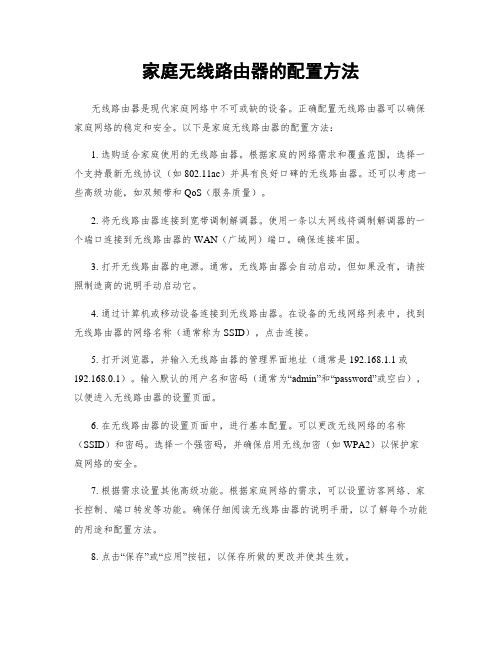
家庭无线路由器的配置方法无线路由器是现代家庭网络中不可或缺的设备。
正确配置无线路由器可以确保家庭网络的稳定和安全。
以下是家庭无线路由器的配置方法:1. 选购适合家庭使用的无线路由器。
根据家庭的网络需求和覆盖范围,选择一个支持最新无线协议(如802.11ac)并具有良好口碑的无线路由器。
还可以考虑一些高级功能,如双频带和QoS(服务质量)。
2. 将无线路由器连接到宽带调制解调器。
使用一条以太网线将调制解调器的一个端口连接到无线路由器的WAN(广域网)端口。
确保连接牢固。
3. 打开无线路由器的电源。
通常,无线路由器会自动启动,但如果没有,请按照制造商的说明手动启动它。
4. 通过计算机或移动设备连接到无线路由器。
在设备的无线网络列表中,找到无线路由器的网络名称(通常称为SSID),点击连接。
5. 打开浏览器,并输入无线路由器的管理界面地址(通常是192.168.1.1或192.168.0.1)。
输入默认的用户名和密码(通常为“admin”和“password”或空白),以便进入无线路由器的设置页面。
6. 在无线路由器的设置页面中,进行基本配置。
可以更改无线网络的名称(SSID)和密码。
选择一个强密码,并确保启用无线加密(如WPA2)以保护家庭网络的安全。
7. 根据需求设置其他高级功能。
根据家庭网络的需求,可以设置访客网络、家长控制、端口转发等功能。
确保仔细阅读无线路由器的说明手册,以了解每个功能的用途和配置方法。
8. 点击“保存”或“应用”按钮,以保存所做的更改并使其生效。
通过按照上述步骤配置家庭无线路由器,您将能够享受到稳定和安全的家庭网络连接。
如果遇到任何问题或需要进一步的帮助,请参考制造商提供的用户手册或咨询相关技术支持。
无线路由器的原理及基本配置

无线路由器的原理及基本配置无线路由器的原理及基本配置一、引言无线路由器是一种将有线网络信号转换为无线信号并进行传输的设备。
本文将介绍无线路由器的原理以及基本配置方法。
二、无线路由器的原理1.无线信号传输原理:无线路由器通过将有线信号转换为无线信号,使用射频技术将信号传输到接收设备,实现网络通信。
2.信号强度与距离关系:无线信号的传输距离受到信号强度的影响,通常在距离较远时信号强度会逐渐减弱,导致网络质量下降。
3.信道选择与干扰:无线路由器工作时会选择合适的信道进行信号传输,但在信道较拥挤的环境中,可能会出现干扰现象,影响网络稳定性。
三、无线路由器的基本配置1.连接无线路由器:使用网线将无线路由器的LAN口与电脑的网络接口连接,确保信号传输畅通。
2.访问路由器设置界面:打开浏览器,输入无线路由器的管理地质,进入登录界面。
3.登录路由器设置界面:输入登录账户和密码,登录路由器的设置界面。
4.配置无线网络:在路由器设置界面中,找到无线设置选项,设置无线网络的名称(SSID)和密码(WPA2加密方式推荐)。
5.设置无线安全性:在路由器设置界面中,找到安全设置选项,选择适当的安全级别,可以设置访问控制和防火墙规则保护网络安全。
6.优化无线信号:在路由器设置界面中,找到高级设置选项,调整无线信号的传输功率和信道,优化网络传输效果。
7.添加其他设备:在路由器设置界面中,找到设备管理选项,可以添加其他设备并进行相关设置。
四、附件本文档无附件。
五、法律名词及注释1.SSID:Service Set Identifier的缩写,用于无线网络的身份识别,也称为无线网络名称。
2.WPA2:Wi-Fi Protected Access 2的缩写,是一种无线网络加密方式,提供更高级的安全性。
六、全文结束。
无线路由器怎么设置教你轻松设置上网

无线路由器怎么设置教你轻松设置上网无线路由器是现代家庭和办公室网络的重要设备之一,它为我们提供了无线上网的便利。
然而,对于一些不熟悉无线路由器设置的人来说,可能会感到困惑。
本文将从无线路由器的基本配置开始,逐步引导你轻松设置上网。
一、连接和登录:1.首先,确保你的无线路由器已经正确连接到电源,并与宽带调制解调器(例如光猫)通过网线相连。
2.使用电脑或手机的Wi-Fi功能,找到并连接到无线路由器的默认Wi-Fi网络。
默认的Wi-Fi网络名称(SSID)和密码通常可以在无线路由器的背面或说明书上找到。
3.打开你的浏览器,输入默认的管理界面地址(通常为192.168.1.1或192.168.0.1),按下回车键。
4.在弹出的登录页面,输入默认的用户名和密码进行登录。
常见的默认用户名为admin,密码为空或为admin。
二、基本设置:1.成功登录后,你将进入无线路由器的管理界面。
首先,更改默认的管理员账号和密码,以提高网络的安全性。
2.接下来,设置你的Wi-Fi网络名称(SSID)和密码。
选择一个可以区分于其他Wi-Fi网络的名称,并设置强密码以防止未经授权的访问。
3.在无线设置页面,选择最佳的无线频段(通常是2.4GHz和5GHz)。
2.4GHz信号传输距离更远,但速度较慢;5GHz信号传输速度更快,但距离受限。
根据你的需求选择适合你的频段。
4.如果你希望限制无线网络的访问,可以启用密码验证或MAC地址过滤。
密码验证要求用户在连接Wi-Fi时输入密码,而MAC地址过滤限制只有在指定MAC地址下才能连接到无线网络。
三、高级设置:1.在高级设置中,你可以进行更多定制化操作。
例如,你可以设置端口转发以允许特定的程序或服务在网络中运行,也可以设置IP/MAC绑定以限制特定设备的访问。
2.你还可以开启无线网络的访客模式,以便来宾可以访问无线网络,同时保护你的主要网络安全。
3.如果你的无线路由器支持家长控制功能,你可以设置特定时间段限制Wi-Fi访问,以保护孩子的网络安全。
无线路由器的配置

无线路由器的配置: 这里怎么进入路由设置界面就不说了吧。
一般默认:192.168.1.1或192.168.0.1直接切入正题.可以按照设置向导设置 也可以从。
网络参数里设置(细说下网络参数设置) 1。
LAN 口设置MAC址址已有,你要输入的是IP地址(这里的IP地址,也就是以后你登录路由设置页面的地址)子网掩码默认255.255.255.0 2。
WAN 口设置W AN 类型一般有三种选择:一、动态IP 二、静态IP 三、PPOE。
如果是家里的话。
那应该是拔号上网。
应该选择ppoe.输入帐号和密码。
保存 如果是光纤直接接入的话。
应选择静态IP.输入ISP提供给你的IP、子网掩码、网关、DNS服务器。
保存 3。
MAC地址克隆。
这里可设可不设。
你若设就选择:克隆MAC地址。
然后保存。
此时你的路由器的外网已经通了。
台式机插上就可以上网了。
当然笔记本要用无线网络。
还需继续设置--> 无线参数 一。
基本设置 上面的什么频道和模式啊。
这些都默认。
你只要勾中下面的开启无线功能。
安全期间。
要选择开启安全类型设置(就是连接无线信号需要使用密码) 二。
MAC地址过滤 这里也是保护功能。
如果你添加了MAC地址过滤。
只有在你添加进去允许列表的MAC 址址。
才可以访问你的无线网络。
如果没有添加进去的。
是不能使用你的无线网络的。
三。
主机状态 这里显示的是当前连接到你路由器的所有主机数。
到这为止,你的无线网络已经开启。
重启路由下吧。
无线路由器的设置

无线路由器的设置无线路由器的设置1、引言在现代网络中,无线路由器是连接设备与互联网的重要设备之一。
正确设置无线路由器可以提供稳定的网络连接和保护网络安全。
本文将详细介绍无线路由器的设置步骤和注意事项。
2、准备工作在开始设置无线路由器之前,请确保您已经准备好以下设备和材料:- 一台无线路由器- 一台电脑或方式- 网线(如果需要有线连接)- 上网提供商(ISP)的账号和密码3、连接无线路由器3.1 将无线路由器连接到电源,等待其启动完成。
3.2 如果需要有线连接,请将一端的网线插入无线路由器的LAN口,另一端插入电脑的网络接口。
3.3 如果您的网络提供商需要您的路由器使用特定的宽带网线,请将其插入路由器的WAN口。
4、访问无线路由器的设置界面4.1 打开您的电脑或方式的网页浏览器。
4.2 在地质栏中输入无线路由器的默认IP地质,通常是192.168.1.1或192.168:0.1:按回车键进行访问。
4.3 输入默认的用户名和密码,通常是admin/admin或者admin/password。
注意,某些无线路由器的用户名和密码是唯一的,您可以在用户手册中找到。
5、修改无线路由器的登录密码为了增强您的网络安全性,建议您修改无线路由器的默认登录密码。
您可以通过以下步骤来完成:5.1 在无线路由器的设置界面中,找到“管理”或“设置”选项。
5.2 在“管理”或“设置”菜单中,找到“修改密码”或类似的选项。
5.3 输入旧密码,然后输入新密码,并确认新密码。
5.4 将新密码保存并重新登录无线路由器。
6、设置无线网络名称(SSID)和密码为了识别您的无线网络并保护其安全性,您需要设置无线网络的名称(SSID)和密码。
请按照以下步骤进行设置:6.1 在无线路由器的设置界面中,找到“无线设置”或类似的选项。
6.2 在“无线设置”菜单中,找到“SSID”或“网络名称”的设置选项。
6.3 输入您想要使用的无线网络名称(SSID)。
无线路由的配置

无线路由的配置无线路由器作为一个重要的网络设备,可以实现局域网内的无线连接。
正确配置无线路由器可以提高网络的稳定性和安全性,本文将详细介绍无线路由器的配置方法。
1. 确认无线路由器的型号和默认设置在开始配置之前,首先要确认无线路由器的型号和默认设置。
通常,无线路由器上会有一个标签,上面标明了型号、IP地址和默认密码等信息。
通过查看标签上的信息,可以帮助我们更好地进行后续的配置。
2. 连接无线路由器将无线路由器通过网线连接到电脑上,确保电脑和无线路由器之间有稳定的物理连接。
现代无线路由器一般都带有一个LAN口和一个WAN口,LAN口用于连接电脑,WAN口用于连接互联网提供商的调制解调器。
3. 登录无线路由器管理界面打开浏览器,在地址栏中输入无线路由器的IP地址,按回车键访问。
一般情况下,无线路由器的默认IP地址为192.168.1.1或192.168.0.1。
如果之前已经修改过IP地址,可以在无线路由器标签上找到正确的IP地址。
4. 输入用户名和密码在管理界面的登录页中,需要输入用户名和密码进行身份验证。
不同品牌的无线路由器登录界面可能略有不同,一般情况下,用户名为admin,密码为空或为admin。
如果之前已经修改过登录密码,需要输入自定义的密码。
5. 配置网络连接类型登录成功后,进入无线路由器的管理界面。
根据自己的网络环境,选择合适的网络连接类型。
如果是宽带连接,可以选择PPPoE,输入提供商提供的账号和密码;如果是固定IP地址连接,可以选择静态IP方式进行配置。
6. 设置无线网络名称(SSID)和密码在无线设置页面,可以设置无线网络的名称(SSID)和密码。
SSID 是无线网络的名称标识,可以为其命名为一个易于记忆的名字。
密码可以选择WPA-PSK/WPA2-PSK加密方式,设置一个强密码来保护网络安全。
7. 开启无线加密为了保障无线网络的安全性,需要开启无线加密。
在安全设置页面,选择WPA-PSK/WPA2-PSK加密方式,并设置一个强密码。
无线路由器的原理及基本配置

无线路由器的原理及基本配置无线路由器的原理及基本配置一、无线路由器的原理无线路由器是一种用于将有线网络转换成无线网络的设备。
它基于无线局域网技术,能够将网络信号传输至无线设备,使得用户可以无线连接到网络并进行数据传输。
1.1 无线网络基本原理无线网络的基本原理是通过无线信号传输数据。
无线路由器作为无线网络的核心设备,负责将有线网络信号转换成无线信号,并通过天线发送给周围的无线设备。
1.2 信号传输方式无线路由器采用的主要信号传输方式为无线局域网技术,如IEEE 802.11标准。
这种技术使用特定的频率和调制方式传输数据,包括2.4GHz和5GHz两种频段。
二、无线路由器的基本配置无线路由器的基本配置可以分为物理连接配置和网络参数配置两个方面。
2.1 物理连接配置无线路由器的物理连接配置包括以下几个步骤:1:将无线路由器的电源线接入电源插座,并打开电源开关。
2:将一个网络电缆的一端插入无线路由器的LAN口,另一端连接到宽带调制解调器的LAN口。
3:如果需要有线连接设备,可以将设备的网络电缆插入无线路由器的LAN口;如果需要无线连接设备,可以通过无线方式连接。
2.2 网络参数配置无线路由器的网络参数配置包括以下几个步骤:1:打开计算机上的浏览器,输入无线路由器的默认IP地址,并按下回车键进入路由器管理页面。
2:在管理页面中输入默认的用户名和密码进行登录。
3:进入设置界面,根据需要进行以下配置:a) 网络类型:选择适合自己网络环境的类型,一般为自动获取IP地址。
b) 网络名称(SSID):设置无线网络的名称,用于识别无线网络。
c) 加密方式:选择合适的加密方式,如WPA/WPA2:d) 密码设置:设置无线网络的密码,保证网络的安全性。
e) 动态IP地址分配:配置无线路由器的DHCP服务器,为局域网内的设备分配IP地址。
f) 端口转发、IP过滤等高级功能的设置,根据具体需求进行配置。
附件:无法律名词及注释:1:无线局域网技术:指无线设备间互联的局域网技术,广泛应用于家庭和商业环境中。
路由器的管理配置
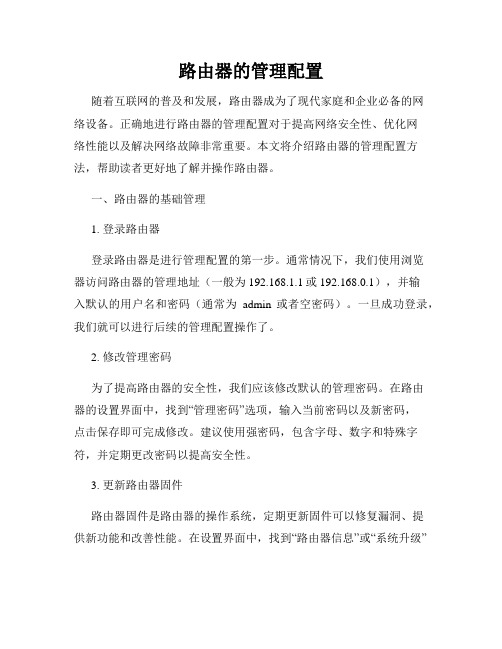
路由器的管理配置随着互联网的普及和发展,路由器成为了现代家庭和企业必备的网络设备。
正确地进行路由器的管理配置对于提高网络安全性、优化网络性能以及解决网络故障非常重要。
本文将介绍路由器的管理配置方法,帮助读者更好地了解并操作路由器。
一、路由器的基础管理1. 登录路由器登录路由器是进行管理配置的第一步。
通常情况下,我们使用浏览器访问路由器的管理地址(一般为192.168.1.1或192.168.0.1),并输入默认的用户名和密码(通常为admin或者空密码)。
一旦成功登录,我们就可以进行后续的管理配置操作了。
2. 修改管理密码为了提高路由器的安全性,我们应该修改默认的管理密码。
在路由器的设置界面中,找到“管理密码”选项,输入当前密码以及新密码,点击保存即可完成修改。
建议使用强密码,包含字母、数字和特殊字符,并定期更改密码以提高安全性。
3. 更新路由器固件路由器固件是路由器的操作系统,定期更新固件可以修复漏洞、提供新功能和改善性能。
在设置界面中,找到“路由器信息”或“系统升级”等选项,点击检查更新或手动上传固件进行升级。
注意,在升级过程中不要断电或关闭路由器,以免造成不可恢复的损害。
二、无线网络的管理配置1. 设置无线网络名称(SSID)SSID是无线网络的名称,可以自定义为个人或企业标识。
在无线设置中,找到SSID选项,输入想要设置的名称,点击保存生效。
为了保护个人隐私和网络安全,建议不要使用默认的SSID名称,同时关闭SSID广播功能,以防止陌生人发现您的网络。
2. 选择安全加密方式为了保护无线网络免受未经授权的访问,我们需要使用安全加密方式对无线网络进行保护。
在安全设置中,选择WPA2-PSK(推荐)或WPA3加密方式,并设置密码。
密码应该复杂且不易被猜测,同时定期更换密码以保障网络的安全性。
3. MAC地址过滤MAC地址是设备的唯一标识,通过设置MAC地址过滤,只允许特定的设备连接到无线网络,增加网络的安全性。
路由器配置详细介绍

路由器配置详细介绍一、简介路由器是连接多个局域网或广域网的设备,它通过将数据包从一个网络转发到另一个网络,实现不同网络之间的通信。
本文将详细介绍路由器的配置方法,包括基本配置、无线网络配置和安全配置。
二、基本配置1. 连接路由器将路由器通过网线连接到电脑,确保连接正常。
2. 打开浏览器在电脑上打开浏览器,并输入默认的路由器管理界面的IP地址,例如192.168.1.1。
3. 输入用户名和密码在管理界面中输入默认的用户名和密码,一般是admin/admin,如果没有修改过的话。
4. 配置网络名称进入路由器管理界面后,找到无线设置选项,设置一个合适的网络名称(SSID)。
5. 配置网络密码设置一个强密码,以保护无线网络的安全性。
6. 保存配置完成上述配置后,点击保存按钮,使配置生效。
三、无线网络配置1. 配置无线频段进入无线设置界面,选择一个合适的无线频段,一般是2.4GHz或5GHz。
2. 配置频道选择一个没有干扰的频道,可以使用无线扫描工具来查看当前环境中占用较少的频道。
3. 配置加密方式选择合适的加密方式,如WPA2-PSK(AES),提供更好的安全性。
4. 设置访问控制可以根据需要设置访问控制,允许或禁止特定设备连接到无线网络。
5. 无线调整根据实际情况,可以调整无线信号的发射功率和信道宽度。
四、安全配置1. 配置防火墙开启路由器内置的防火墙功能,以保护网络安全。
2. 禁止远程管理禁止远程管理功能,以防止未经授权的访问。
3. 修改路由器登录密码修改默认的登录密码,选择一个强密码,定期更换以增强安全性。
4. 更新固件定期检查并更新路由器的固件,以修复漏洞和提升性能。
5. MAC地址过滤可以根据MAC地址过滤特定设备的访问权限,增加网络的安全性。
五、附加功能配置1. 设置端口转发如果需要将内网的某个端口映射到外网上,可以进行端口转发配置。
2. 设置VPN如果需要远程访问内网资源,可以配置VPN服务来实现安全的访问。
如何正确配置网络路由器

如何正确配置网络路由器网络路由器是现代家庭和企业网络中不可或缺的设备。
配置网络路由器可以确保网络连接稳定和安全。
以下是如何正确配置网络路由器的步骤。
1.连接网络路由器:首先,将一个以太网电缆的一端插入定位为“WAN”或“互联网”的路由器端口,另一端插入调制解调器。
然后,使用另一个以太网电缆将其插入路由器的以太网端口,并插入计算机的网络端口。
2.登录到路由器:打开一个网络浏览器,在地址栏中输入默认的路由器IP地址,通常是“192.168.1.1”或“192.168.0.1”,然后按下回车键。
这将打开路由器管理界面,并要求输入用户名和密码。
3.设置管理员密码:在首次登录时,你需要设置一个强密码来保护你的路由器。
选择一个容易记住但不容易被猜到的密码,并确保包含字母、数字和特殊字符。
4.更新固件:固件是路由器的操作系统,它控制着路由器的各种功能和安全性。
在配置路由器之前,检查是否有任何可用的固件更新,并安装最新版本的固件,以保持路由器的性能和安全。
5.设置无线网络:在管理界面中,找到无线设置选项。
设置一个不容易猜到的无线网络名称(SSID),并选择一个强密码来保护网络。
你还可以设置无线加密类型,偏好的频段(2.4GHz或5GHz)和其他高级设置如MAC过滤和安全协议。
6.DHCP设置:DHCP(动态主机配置协议)可以自动为连接到网络的设备分配IP地址。
在管理界面中,找到DHCP设置选项,并确保它处于启用状态。
你还可以设置IP地址池的范围,并固定设备的IP地址。
7.端口转发:在一些情况下,你可能需要允许外部设备访问内部网络上的特定端口,例如远程桌面连接或网络摄像头。
在管理界面中,找到端口转发选项,并将相关端口号和内部IP地址添加到列表中。
8.无线信号优化:如果你的无线网络信号覆盖不到一些区域,你可以尝试重新定位路由器或使用无线扩展器来扩展覆盖范围。
还可以更改无线信号的频道,并将其设置为最佳通信性能。
9.启用网络防火墙:大多数路由器都有内置的防火墙功能,可阻止潜在的网络攻击。
无线路由器设置图文教程 教你无线路由器怎么设置

无线路由器设置图文教程教你无线路由器怎么设置无线路由器设置图文教程无线路由器已成为现代家庭和办公室网络连接的必备设备之一。
它为我们提供了方便快捷的无线网络连接,让我们能够随时随地上网。
然而,对于初次使用无线路由器的用户来说,可能会存在一些困惑。
因此,本文将为大家提供一份无线路由器的设置图文教程,帮助大家顺利设置并使用无线路由器。
第一步:准备工作在开始设置无线路由器之前,我们需要先准备一些必要的工具和材料。
这些包括:无线路由器本体、电源适配器、网线、电脑或手机等。
第二步:连接无线路由器将无线路由器的电源适配器插入电源插座,并将网线的一端连接到无线路由器的WAN口,另一端连接到宽带调制解调器的LAN口。
确保所有连接端口正确无误。
第三步:配置无线路由器1. 打开电脑或手机的无线网络设置界面,搜索并连接到无线路由器的信号名称(SSID)。
2. 在浏览器中输入无线路由器的默认网关地址,通常为192.168.0.1或192.168.1.1,按下回车键进入无线路由器的管理界面。
3. 输入无线路由器的默认用户名和密码,通常为admin/admin或者root/password。
如有修改过,请输入相应的用户名和密码登录。
4. 在无线路由器的管理界面中,找到无线网络设置选项,设置一个易于记忆的网络名称(SSID),选择加密方式(如WPA2-PSK),并设置一个强密码。
5. 点击保存并应用设置,无线路由器会自动重启,完成设置。
第四步:连接设备到无线网络1. 在电脑或手机的无线网络设置界面中,搜索并连接到之前设置的无线网络。
2. 输入之前设置的密码,连接成功后即可开始使用无线网络。
第五步:其他设置根据实际需求,可以进一步进行以下设置:1. 修改无线路由器的登录密码,增强安全性。
2. 设置访客网络,可以为访客提供独立的网络连接,保护主网络的安全。
3. 设置家长控制,限制特定设备的上网时间和内容访问。
4. 设置端口转发和端口触发功能,方便外部设备的访问。
无线路由器基本配置

无线路由器基本配置无线路由器是连接多个设备并实现互联网接入的重要设备。
在进行无线路由器基本配置时,我们需要确保网络连接的稳定性和安全性。
本文将介绍无线路由器的基本配置步骤,帮助您正确地设置和管理您的无线网络。
1. 选择合适的无线路由器选择一款合适的无线路由器对于构建一个稳定的无线网络至关重要。
在选择时,您可以考虑以下因素:- 确定您的网络需求:根据您的使用场景和设备数量,选择一个能够支持您需求的无线路由器。
例如,如果您需要覆盖大面积的办公环境,可以选择支持高速连接和多台设备连接的无线路由器。
- 查看网络规格:您可以根据您的网络供应商提供的网络规格要求来选择无线路由器。
例如,支持最新的Wi-Fi标准(如802.11ac)可以提供更高的速度和更好的性能。
2. 连接无线路由器在进行无线路由器配置之前,您需要将其正确地连接到主机设备,通常包括以下步骤:- 将无线路由器连接到电源,并将其与您的主机设备(如电脑)通过网线连接。
- 打开电脑的网络设置,并确保以太网连接已启用。
3. 访问无线路由器设置页面您需要通过访问无线路由器的设置页面来进行基本配置。
通常,您可以在浏览器中输入无线路由器的默认IP地址来访问配置页面。
常见的无线路由器默认IP地址有192.168.0.1或192.168.1.1,您可以参考您无线路由器的说明书来获取正确的IP地址。
4. 登录并更改管理员密码在首次访问无线路由器的设置页面时,您需要通过输入默认登录用户名和密码来登录。
一旦登录成功,建议您立即更改管理员密码,以增加网络的安全性。
选择一个强密码,并确保定期更换密码以保护您的网络免受未授权访问。
5. 配置无线网络在无线路由器的设置页面中,您可以进行以下配置来设置您的无线网络:- 设置无线网络名称(SSID):SSID是您的无线网络的名称,客户端设备可以通过它找到并连接到您的网络。
- 配置无线加密方式:选择一个安全的加密方式,如WPA2,以确保您的无线网络的安全性。
无线网络配置操作规程安全配置无线网络
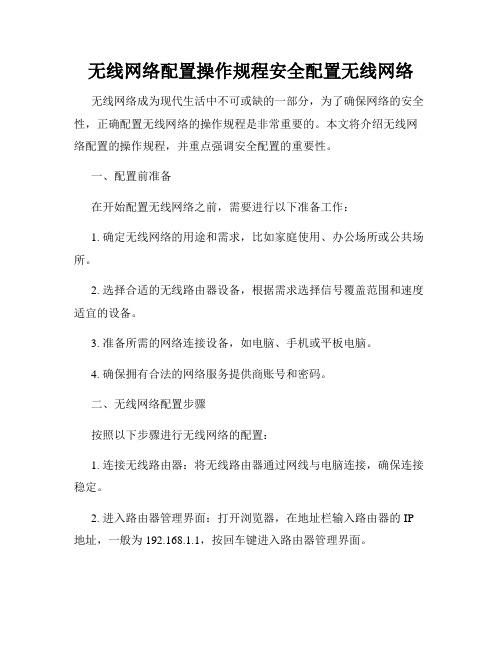
无线网络配置操作规程安全配置无线网络无线网络成为现代生活中不可或缺的一部分,为了确保网络的安全性,正确配置无线网络的操作规程是非常重要的。
本文将介绍无线网络配置的操作规程,并重点强调安全配置的重要性。
一、配置前准备在开始配置无线网络之前,需要进行以下准备工作:1. 确定无线网络的用途和需求,比如家庭使用、办公场所或公共场所。
2. 选择合适的无线路由器设备,根据需求选择信号覆盖范围和速度适宜的设备。
3. 准备所需的网络连接设备,如电脑、手机或平板电脑。
4. 确保拥有合法的网络服务提供商账号和密码。
二、无线网络配置步骤按照以下步骤进行无线网络的配置:1. 连接无线路由器:将无线路由器通过网线与电脑连接,确保连接稳定。
2. 进入路由器管理界面:打开浏览器,在地址栏输入路由器的 IP 地址,一般为 192.168.1.1,按回车键进入路由器管理界面。
3. 输入用户名和密码:输入默认的用户名和密码进行登录,如果未设置过则可以查看路由器的说明书或者咨询网络服务提供商。
4. 修改无线网络名称(SSID):在管理界面中找到无线设置选项,修改无线网络名称,命名规范、简洁易记。
5. 设置无线网络密码:在无线设置选项中找到密码设置,选择合适的加密方式(如WPA2-PSK),设置密码长度不低于8位,建议包含字母、数字和符号。
6. 确定无线频段:路由器一般支持2.4GHz和5GHz两个频段,根据需求选择合适的频段进行配置。
7. 保存配置并重启路由器:在完成配置后,保存设置并重启路由器,确保配置生效。
三、安全配置注意事项安全配置无线网络是保障网络安全的关键,以下是安全配置的注意事项:1. 修改默认的用户名和密码:登录路由器管理界面后,及时修改默认的用户名和密码,确保只有授权人员可以访问和修改路由器设置。
2. 启用网络加密:将无线网络设置中的加密方式选择为WPA2-PSK,以增加网络的安全性,不建议使用WEP等较弱加密方式。
路由器的基本配置
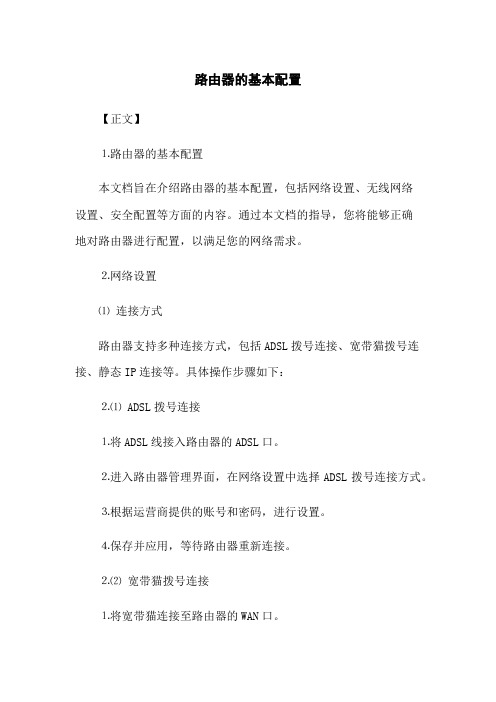
⒋保存并应用,等待路由器重新连接。
……
⒊无线网络设置
⑴ SSID和密码设置
无线网络的SSID是显示在您的设备上的网络名称,密码用于连接无线网络。以下是设置步骤:
⒊⑴ 进入路由器管理界面,在无线网络设置中找到SSID设置项。
⒊⑵ 输入您希望设置的SSID名称,并选择适当的加密类型。
⒊⑶ 在密码设置项中输入您的无线网络密码,确保密码安全性。
⒊⑷ 保存并应用,更新设置。
⑵ MAC地质过滤
MAC地质过滤可以限制可以连接到路由器的设备,提高网络的安全性。以下是设置步骤:
⒊⑴ 进入路由器管理界面,在无线网络设置中找到MAC地质过滤设置项。
⒊⑵ 将需要连接到无线网络的设备的MAC地质添加到白名单中。
⒉IP(Internet Protocol):网络协议的一种,用于在互联网上定位和寻址设备。
⒊MAC地质(Media Access Control Address):媒体访问控制地质。每个网络设备都有一个唯一的MAC地质,用于在局域网中标识设备。
【全文结束】
⒋⑴ 进入路由器管理界面,在安全设置中找到防火墙设置选项。
⒋⑵ 根据需要,选择适当的防火墙级别。
⒋⑶ 保存并应用设置。
……
【附件】
本文档无附件。
【法律名词及注释】
⒈ADSL(Asymmetric Digital Subscriber Line):非对称数字用户线路。一种利用普通方式线传输数据的技术。
⒊⑶ 保存并应用设置。
……
⒋安全配置
⑴ 密码修改码。以下是修改密码的步骤:
⒋⑴ 进入路由器管理界面,在系统设置中找到密码修改选项。
⒋⑵ 输入当前密码和新密码,确保密码强度。
无线路由的配置和方法

无线路由的配置和方法
无线路由器的配置主要包括以下步骤:
1. 将网线连接到电脑和无线路由器的LAN口,然后启动路由器。
2. 在浏览器地址栏输入,然后输入用户名和密码(一般默认为admin)。
3. 进入操作界面后,在左侧选择设置向导,点击进入。
4. 点击下一步,进入上网方式设置。
根据家庭网络环境选择上网方式,如PPPOE拨号上网,动态IP或静态IP等。
5. 根据上网方式选择,填写相应的上网账号和密码。
6. 进入无线设置,可以设置SSID(接入点名称),无线模式,信道,安全
选项等。
SSID建议使用26个字母和数字,不要使用特殊字符。
无线模式一般选择默认值“混合”。
安全选项建议选择WPA2-PSK加密方式以提高安
全性。
7. 点击完成,路由器会自动重启。
此时,耐心等待路由器完成配置。
完成以上步骤后,无线路由器就配置完毕,可以开始使用了。
需要注意的是,具体配置步骤和选项可能会因不同品牌和型号的路由器而有所不同,因此需要根据具体的路由器说明书进行操作。
详解容易被忽略的路由器配置细

详解容易被忽略的路由器配置细详解容易被忽略的路由器配置细节在如今这个高度数字化的时代,路由器已经成为了我们家庭和办公网络中不可或缺的设备。
然而,大多数人在使用路由器时,往往只关注了一些基本的设置,如无线网络名称和密码,而忽略了许多重要的配置细节。
这些被忽略的细节可能会影响网络的性能、安全性和稳定性。
接下来,让我们详细探讨一下那些容易被忽略的路由器配置细节。
一、无线频段的选择现在的路由器通常支持 24GHz 和 5GHz 两个无线频段。
24GHz 频段的信号传播距离较远,能更好地穿透障碍物,但容易受到其他电子设备的干扰,比如微波炉、蓝牙设备等,而且其网络速度相对较慢。
5GHz 频段则具有更高的网络速度和更少的干扰,但信号传播距离较短,穿透障碍物的能力也较弱。
很多人在设置路由器时,没有根据自己的实际需求选择合适的无线频段。
如果您的设备距离路由器较近,且对网络速度有较高要求,比如进行高清视频播放、在线游戏等,那么选择 5GHz 频段会获得更好的体验。
如果您的设备与路由器之间有较多障碍物,或者距离较远,那么 24GHz 频段可能更适合。
二、信道的优化在无线通信中,信道就像是高速公路上的车道。
如果多个路由器在同一信道上传输信号,就会导致信号拥堵和干扰,从而影响网络性能。
路由器通常会自动选择信道,但自动选择并不总是最优的。
您可以通过路由器的管理界面查看当前周围环境中各个信道的使用情况,然后手动选择一个较少被使用的信道,以减少干扰。
三、QoS(服务质量)设置QoS 功能允许您为不同类型的网络流量分配优先级。
例如,您可以将在线游戏、视频通话等实时性要求高的应用设置为高优先级,确保它们在网络拥塞时仍能获得足够的带宽和低延迟。
然而,很多人并不知道路由器有这个功能,或者没有进行合理的设置。
如果您家里有多个人同时使用网络,有人在看视频,有人在玩游戏,通过 QoS 设置可以避免因为视频下载占用大量带宽而导致游戏卡顿。
四、更新路由器固件路由器的固件就像操作系统的更新一样,会修复一些漏洞、提升性能和增加新的功能。
